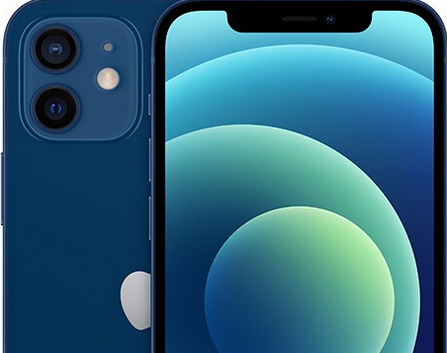如何从MAC将本地R项目连接到GITHUB
如何从MAC将本地R项目连接到GITHUB
如何从MAC将本地R项目连接到GITHUB创建新的R项目时,设置GitHub连接非常简单。
但是,有时,您最终得到的回购仅存储在本地。也许你接

无论哪种方式,都可以很容易地将这个仓库复制到GitHub并建立连接。这个循序渐进的教程将告诉你如何去做。
1。下载Mac版GitHub应用首先,进入Mac版GitHub网页:3358mac.github.com/
你应该会看到下面这个屏幕:
点击?他那令人敬畏的紫色按钮“MacOS下载”在屏幕中间。压缩文件应该立即开始下载。下载完成后,双击压缩文件。GitHub Desktop应该出现在您的下载文件夹中,如下所示:
将GitHub Desktop从下载文件夹拖到“应用程序”中,这在下面的左侧高亮显示。你应该会看到一个紫色的GitHub桌面图标出现(见右下角):
2。打开GitHub桌面并建立连接双击GitHub桌面图标。您可能会收到“GitHub桌面”是从互联网下载的应用程序的警告,并询问您是否要打开它。如果看到这个警告,请选择“打开”:
打开GitHub桌面后,选择“添加现有资源库”。如果你是第一次打开GitHub desktop,屏幕看起来可能会与此不同,但仍然应该有一个“添加现有存储库”选项。
应该会出现以下窗口.然后导航到包含R项目的文件夹。
选择包含本地项目的文件后,您将得到如下通知:“这个目录似乎不是Git存储库。您想在这里创建存储库吗?马鞭点击蓝色的“创建存储库”文本。
应该会出现以下窗口。只需点击右下角的“创建存储库”按钮。
出现以下屏幕时,单击“发布存储库”。
会弹出以下窗口,您只需点击“发布存储库”即可。如果您希望公开您的存储
3。确认连接已经建立你可以登录你的GitHub账号,确认在repository下看到一个新的存储库,确保连接已经成功建立。
此外,当您在RStudio中打开项目时,您现在应该会看到Git选项卡,您可以在其中推送和提取任何更新。
通常,在创建R项目后,您会希望遵循创建GitHub资源库的标准工作流程。这样你就能充分利用GitHub的版本控制功能了。您的代码将始终被备份,并且您可以在以后访问您的工作的早期版本。但是,当无法遵循这个工作流程时,GitHub Desktop提供了一种便捷的方式将现有的本地项目连接到GitHub repository。
以上就是关于"如何从MAC将本地R项目连接到GITHUB"相关内容,希望对你有所帮助,更多关于苹果维修教程,敬请关注赐研手机网.
【赐研手机维修网】文章内容来源:https://m.vip-chn.com/iphone/jiaocheng/15670.html